Möchten Sie, dass Blogpost-Kommentare in den WordPress-Suchergebnissen auftauchen?
Standardmäßig werden bei der WordPress-Suche keine Kommentare angezeigt. Dies kann es Besuchern erschweren, interessante Unterhaltungen zu finden und sich mit anderen Nutzern auszutauschen.
In diesem Artikel zeigen wir Ihnen, wie Sie Blog-Kommentare auf Ihrer WordPress-Website durchsuchbar machen können.
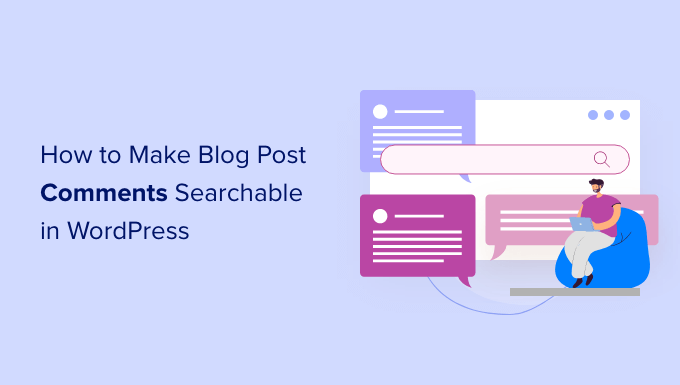
Warum sollte man Blogpost-Kommentare in WordPress durchsuchbar machen?
Ein lebendiger und interessanter Kommentarbereich kann die Besucher länger auf Ihrer WordPress-Website halten und ein Gefühl der Gemeinschaft schaffen. In diesem Sinne sollten Sie alles tun, um mehr Kommentare zu Ihren WordPress-Blogbeiträgen zu erhalten.
WordPress nimmt standardmäßig keine Kommentare in seine Suchergebnisse auf, so dass es für Besucher schwierig sein kann, interessante Diskussionen zu finden und mit anderen Nutzern in Kontakt zu treten.
Wenn Sie ein Online-Geschäft betreiben, können die Besucher die Kommentare sogar nutzen, um Feedback und Bewertungen zu hinterlassen. Wenn Sie diese Kommentare durchsuchbar machen, können Sie möglicherweise mehr Verkäufe erzielen.
Schauen wir uns also an, wie Sie Blogpost-Kommentare in WordPress durchsuchbar machen können. Sie können die unten stehenden Links verwenden, um durch das Tutorial zu navigieren:
Schritt 1: SearchWP installieren und einrichten
Der einfachste Weg, Blogpost-Kommentare in WordPress durchsuchbar zu machen, ist die Verwendung des SearchWP-Plugins.
SearchWP ist das beste benutzerdefinierte Such-Plugin für WordPress, das von über 30.000 Websites verwendet wird. Es ist einfach zu bedienen und lässt Sie Inhalte suchen, die WordPress nicht standardmäßig durchsucht.
Weitere Informationen finden Sie in unserem vollständigen SearchWP-Test.
Um Ihre Blogpost-Kommentare durchsuchbar zu machen, müssen Sie SearchWP installieren und aktivieren. Weitere Details finden Sie in unserer Anleitung zur Installation eines WordPress-Plugins.
SearchWP führt Sie nun automatisch zur Seite SearchWP “ Einstellungen.
Aktivieren Sie auf diesem Bildschirm Ihren SearchWP-Lizenzschlüssel. Sie finden diese Informationen in der E-Mail, die Sie beim Kauf von SearchWP erhalten haben, und in Ihrem Konto auf der SearchWP-Website.

Schritt 2: Konfigurieren Sie Ihre Suchmaschine, um Kommentare durchsuchbar zu machen
Sie sind nun bereit, die WordPress-Suche mit SearchWP zu verbessern, also klicken Sie auf die Registerkarte „Algorithmus“.
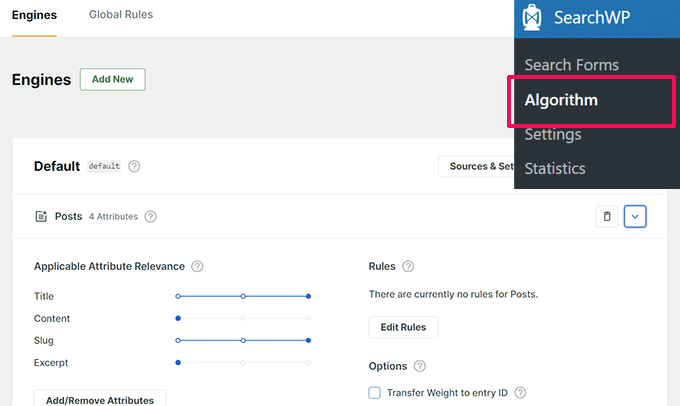
Hier können Sie den Inhalt anpassen, den SearchWP in seine Ergebnisse aufnimmt. Standardmäßig sind die Beiträge durchsuchbar und werden in Titel, Inhalt, Slug und Auszug unterteilt.
Um die Kommentare in Ihrem WordPress-Blog zu durchsuchen, klicken Sie auf die Schaltfläche „Quellen und Einstellungen“.
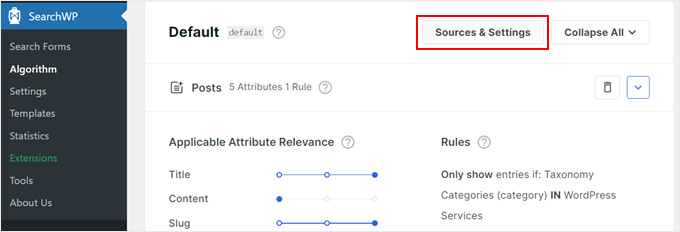
Ein Popup-Fenster zeigt nun alle verschiedenen Arten von Inhalten an, die SearchWP durchsuchen kann. Je nachdem, welche Plugins Sie installiert haben, werden möglicherweise unterschiedliche Optionen angezeigt.
SearchWP kann zum Beispiel WooCommerce-Produkte durchsuchen, um eine intelligente WooCommerce-Produktsuche zu erstellen. Standardmäßig durchsucht das Plugin die Beiträge, Seiten und Medien Ihrer Website.
Setzen Sie ein Häkchen in das Feld „Kommentare“ und klicken Sie auf „Fertig“.

SearchWP bezieht nun alle Kommentare in die Suchergebnisse ein. Sie können einstellen, wie SearchWP Ihre Blog-Kommentare durchsucht, indem Sie zum unteren Rand des Bildschirms scrollen.
Klicken Sie im neuen Abschnitt „Kommentare“ auf die Schaltfläche „Attribute hinzufügen/entfernen“.
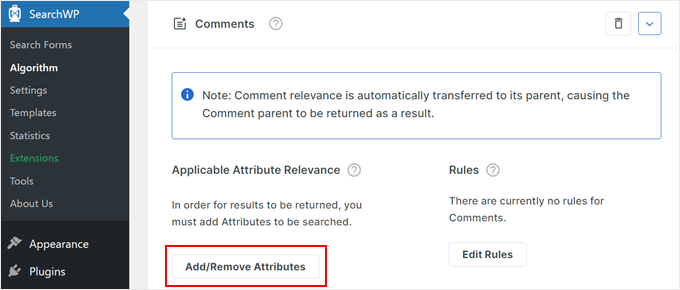
Auf diesem Bildschirm sehen Sie Abschnitte für die verschiedenen Inhalte, wie den Namen des Autors, die E-Mail-Adresse und den Kommentartext. Sie können nun diese Kästchen je nach dem Inhalt, den SearchWP durchsuchen soll, aktivieren oder deaktivieren.
In der folgenden Abbildung weisen wir SearchWP an, sich den Inhalt des Kommentars anzusehen, indem wir das Kästchen „Kommentar“ sowie den Namen und die E-Mail-Adresse der Person, die ihn gepostet hat, markieren.
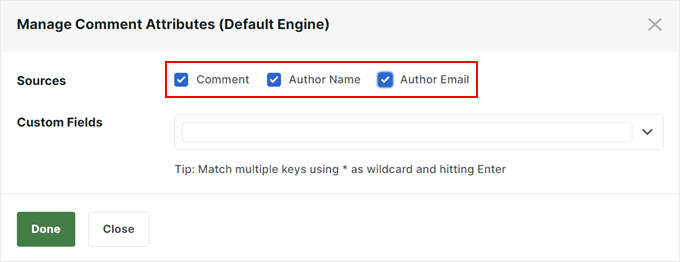
Nachdem Sie Ihre Auswahl getroffen haben, klicken Sie auf die Schaltfläche „Fertig“. Die von Ihnen gewählten Optionen werden nun im Abschnitt „Kommentare“ angezeigt.
Für jede Option gibt es in SearchWP eine Skala für die „Relevanz der anwendbaren Attribute“. Dies ist die Gewichtung, die SearchWP jedem Attribut beim Durchsuchen der Kommentare in Ihrem Blog zuweist.

Inhalte, die mit einem Attribut mit hoher Relevanz übereinstimmen, werden in den Suchergebnissen weiter oben angezeigt. Im Gegensatz dazu werden Inhalte, die mit einem Attribut mit geringerer Relevanz übereinstimmen, in den Suchergebnissen des Nutzers weiter unten angezeigt.
Standardmäßig sind alle Schieberegler für die Attribute auf „niedrig“ eingestellt, aber Sie können dies ändern, indem Sie den Schieberegler nach rechts ziehen.
Jede Website ist einzigartig, daher sollten Sie verschiedene Relevanzeinstellungen ausprobieren, um zu sehen, was Ihnen die genauesten und hilfreichsten Suchergebnisse liefert.
Wenn Sie ein Attribut zu einem beliebigen Zeitpunkt aus Ihrer Suche entfernen möchten, wiederholen Sie einfach die obigen Schritte, aber deaktivieren Sie diesmal das Kontrollkästchen.
Wenn Sie mit der Konfiguration der Suche zufrieden sind, scrollen Sie nach oben und klicken Sie auf die Schaltfläche „Speichern“.
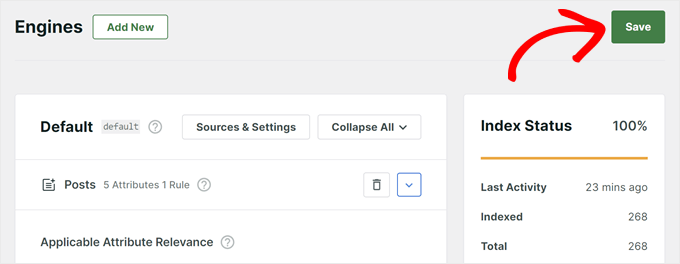
Scrollen Sie nun nach unten und klicken Sie auf die Schaltfläche „Index neu erstellen“.
Dadurch werden alle Kommentare Ihrer Website in den Suchindex aufgenommen, so dass sie in den relevanten Ergebnissen erscheinen.

Schritt 3: Erstellen und Einbetten des Suchformulars in WordPress
Wenn der vorherige Schritt abgeschlossen ist, werden die Kommentare in den Suchergebnissen Ihrer Website angezeigt. Um jedoch sicherzustellen, dass die Nutzer auf Ihr Suchformular zugreifen können, müssen Sie zunächst eines erstellen.
Weitere Informationen finden Sie in unserer Schritt-für-Schritt-Anleitung, wie Sie ein benutzerdefiniertes WordPress-Suchformular erstellen.
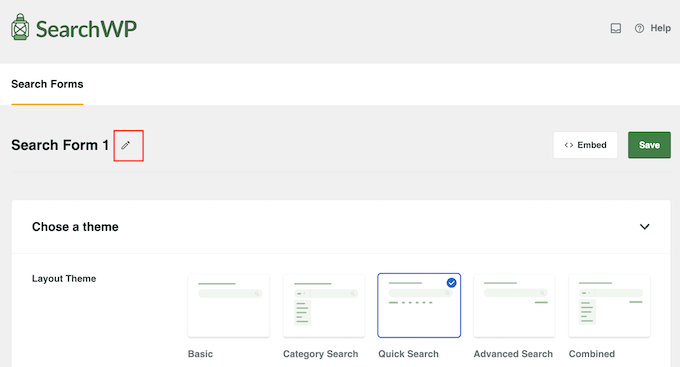
Sobald Ihr Suchformular fertig ist, können Sie es überall auf Ihrer WordPress-Website einbetten. Sie können zum Beispiel eine Suchleiste zu Ihrem WordPress-Menü hinzufügen, wo die Benutzer sie leicht sehen können, egal auf welcher Seite sie sich befinden.
Sie können Ihr Suchformular auch zu WordPress-Beiträgen oder -Seiten hinzufügen, damit die Leser eine schnelle Suche durchführen können, während sie sich mit Ihren Inhalten beschäftigen.
Es ist auch möglich, mehrere Suchformulare in WordPress zu verwenden. Dies ist hilfreich, wenn Sie ein Suchformular für einen bestimmten benutzerdefinierten Beitragstyp, wie WooCommerce-Produkte, und ein anderes für allgemeine Inhalte wie Beiträge und Kommentare erstellen möchten.
Entdecken Sie weitere Möglichkeiten, Ihre WordPress-Suche zu verbessern
Da Sie nun wissen, wie Sie Ihre Blogpost-Kommentare in WordPress durchsuchbar machen können, können Sie sich weitere Artikel ansehen, um die Suchfunktion Ihrer Website zu verbessern:
- Wie man die Suchergebnisseite in WordPress anpasst
- Unscharfe Suche in WordPress hinzufügen, um die Ergebnisse zu verbessern
- Wie man eine mehrsprachige Suche in WordPress hinzufügt
- Wie man bestimmte Seiten, Autoren und mehr von der WordPress-Suche ausschließt
- Hinzufügen von PDF-Indizierung und -Suche in WordPress
- Ändern des Standard-Such-URL-Slugs in WordPress
- So fügen Sie Ihrer WordPress-Website eine Live-Ajax-Suche hinzu (der einfache Weg)
Wir hoffen, dass dieser Artikel Ihnen geholfen hat zu lernen, wie man Blog-Kommentare in WordPress durchsuchbar macht. Vielleicht interessieren Sie sich auch für unsere Auswahl der besten Live-Chat-Software für kleine Unternehmen und den ultimativen Leitfaden zur Erstellung einer WordPress-Mitgliedswebsite.
Wenn Ihnen dieser Artikel gefallen hat, dann abonnieren Sie bitte unseren YouTube-Kanal für WordPress-Videotutorials. Sie können uns auch auf Twitter und Facebook finden.




Syed Balkhi says
Hey WPBeginner readers,
Did you know you can win exciting prizes by commenting on WPBeginner?
Every month, our top blog commenters will win HUGE rewards, including premium WordPress plugin licenses and cash prizes.
You can get more details about the contest from here.
Start sharing your thoughts below to stand a chance to win!
Jiří Vaněk says
It never occurred to me that comments aren’t searchable using the standard WordPress search. Yet, comments are often an excellent additional source of information on a technical website. Thanks for the inspiration on what could be improved in website search, as comments often provide valuable additional information.
WPBeginner Support says
Glad we could share how to add comments to your search
Admin
Pak Shaheens says
Best guidelines explained:) Great
WPBeginner Support says
Glad you like our guides
Admin